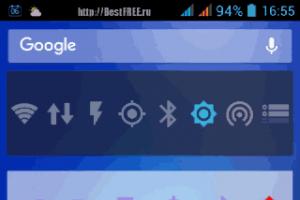Как на клавиатуре набрать римские цифры и какова их логика. Использование римских цифр в ворде Как писать римские буквы
Достаточно часто используется для маркировки списков, например. В рамках предлагаемого вашему вниманию материала будут описаны различные способы решения данной задачи. На основании их сравнения будет выбран тот, которым проще всего пользоваться на практике.
Стандартное решение
Наиболее простой ответ на вопрос о том, как набрать римские цифры на клавиатуре - это использование Она по умолчанию включена в каждой версии операционной системы «Виндовс», так что с процессом ввода проблем не должно возникнуть. Единственное, что нужно знать в таком случае - это набор цифр, которые в данной системе счисления используются. Сюда входят:
- «1» - это цифра «I» (альтернатива - английская буква «И»).
- «5» - это число «V» (в том же самом алфавите это «В»).
- «10» - это «Х» (можно поставить русскую «Х» или английскую «Икс»).
- «50» - обозначается как «L» (в латинской раскладке каждой клавиатуры она присутствует).
- «100» - это «С» (в этом случае все аналогично «10»).
- «500» - обозначается как «D».
- «1000» - в латинском счислении «М».
Комбинируя эти цифры, можно получить любое число. При этом стоит отметить один важный нюанс. Если перед большим числом находится меньшее, то оно вычитается из него. Например, IV - будет 4 в арабском исчислении. А вот если все наоборот, после большего находится меньшее, то все суммируется. Как пример, можно привести 6 - VI. Зная эти правила, понять, как набрать римские цифры на клавиатуре, не составляет особого труда. Только вот не всегда все это можно помнить. В таких случаях лучше всего сделать шпаргалку и при наборе таких чисел пользоваться ею.

ASCII-коды
Альтернативным способом ввести римские цифры на или стационарного компьютера является использование так называемых ASCII-кодов. То есть те же самые английские буквы можно набрать комбинацией клавиш ALT и последовательным набором комбинации арабских чисел на расширенной клавиатуре (не забываем о том, что ключ Num Lock должен быть во включенном состоянии). Возможные комбинации кодов указаны в таблице 1. Использование данного способа значительно все усложняет, поэтому проще применять на практике тот, который был приведен ранее.
Таблица 1.
ASCII - коды набора римских чисел.
Арабская цифра | Римская цифра | ||
"Ворд"
Наиболее просто латинские цифры на клавиатуре набрать в "Ворде" или любом другом офисном приложении. Для этого в данной группе приложений предусмотрена специальная функция. Порядок набора в данном случае следующий:
- Нажимаем комбинацию клавиш Ctrl и F9.
- Далее запустится специальная функция пересчета и появятся скобки {}. В них нужно набрать следующее =нужное_арабское_число\*ROMAN.
- Затем нажимаем F9.
- После этого наше арабское число преобразуется в римское.
Приведенный алгоритм действительно проще ранее описанных. Но у него есть один существенный недостаток - работает он только в офисных приложениях, и если нужно в фотошопе набрать какое-то римское число, то им уже невозможно воспользоваться. В крайнем случае можно нужное число набрать здесь. Затем выделить с помощью манипулятора, скопировать и затем вставить в другое приложение.

Резюме
В рамках данного материала были предложены различные способы того, как набрать римские цифры на клавиатуре. Сравнив их, можно прийти к выводу, что проще всего использовать английский алфавит, в котором есть все необходимые числа. Такое решение работает во всех без исключения приложениях. Единственный его недостаток - это необходимость знать цифры данной системы счисления. Но этот вопрос можно решить. Если часто приходится пользоваться римскими числами, то вы и так запомните их. Ну а в крайнем случае можно сделать черновик, который значительно упростит данную задачу.
Привет, уважаемые читатели. Сегодня мы снова вернемся к теме работы с Word. И сегодняшняя тема будет о том, как в Ворде поставить римские цифры. Они могут понадобиться нам в нумерации пунктов в документе, либо при написании текста, чтобы написать какой-либо век. Римские цифры в Ворде могут сделать ваш документ более читабельным.
Напомню, что последний раз я рассказывал о том, каким образом осуществляется . Если вы не знаете, как, то обязательно прочтите.
Нумерация в списке
Первый метод, где могут понадобиться римские цифры – это создание нумерованного списка. К примеру, при создании документа с несколькими пунктами. Давайте посмотрим, как это делается.
Для начала можно выделить написать нужные пункты, если надо. Затем на вкладке «Главная» в разделе «Абзац» выбираем «Библиотека нумерации» и указываем, что нам нужно сделать это римскими цифрами. Смотрите на примере.
Пишем по-английским
Это один из самых простых способов, если нужно вставить римское число. Мы его сами можем напечатать. А для этого нужно переключиться на английский язык. Обычно это сочетания клавиш ALT + SHIFT, редко CTRL + SHIFT.
Теперь давайте вспомним написание римских цифр:
- 1, 2, 3 – I, II, III (буква I, русская Ш)
- 4, 5, 6, 7, 8 – IV, V, V,I VII, VII (буква V, русская М)
- 9, 10, 11 – IX, X, XII (буква X, русская Ч)
- 50, 100, 500, 1000 – L (д), C (c), D (в), M (ь)
То есть метод очень простой –держим клавишу Shift и набираем нужное нам число (точнее латинские буквы).
Пусть Word сам напишет
Третий способ довольно хитрый, но в тоже время, очень удобный. А удобство его заключается в том, что нам не нужно будет самим думать о том, как правильно набрать число в римском варианте. Для этого мы воспользуемся специальной формулой в Word.
Давайте по шагам рассмотрим этот метод:
- Ставим курсор в нужное нам место.
- Нажимаем сочетание клавиш CTRL + F9.
- В появившихся фигурных скобках ставим равно: { = }
- Далее пишем число, которое нам нужно преобразовать. Я напишу нынешний год: { =2016 }
- Ставим косую черту \
- Ставим звездочку * и по-английски пишем ROMAN. Если мы наберем маленькими roman, то и римские буквы будут маленькими. Вот мой пример: { =2016\*ROMAN }
- Чтобы применилась формула нужно нажать на клавишу F9
Если вы все сделали правильно, то у вас появиться соответствующие знаки. Смотрите, что получилось у меня.

Вставляем символы
Ну и последний метод. Насколько он удобен, судите сами.
Откройте вкладку «Вставка», найдите раздел «Символы» и соответствующий пункт «Символ», а в нем нажмите на кнопку «Другие символы». Теперь в открывшемся окне нужно найти необходимый вам символ и нажмите на кнопку «Вставить». И так далее, пока не вставите все нужные вам символы.
Вот мы и рассмотрели 4 способа написания римских цифр в Word. Какой вам показался самым удобным – расскажите в комментариях. Всем пока.
Что такое римские цифры? Это те цифры, которые использовались еще древними римлянами в непозиционной системе исчисления. Римские цифры имеют несколько интересных особенностей и одна из них заключается в том, что если меньшая цифра стоит перед большей, тогда меньшая вычитается из большей, а если меньшая стоит после большей, значит, эти цифры складываются.
Римские цифры применяются и сегодня. Например, их часто используют в циферблатах или при написании рассказов, поэм, задач и т.д. Сегодня поговорим о том, как написать римские цифры на клавиатуре.
Латинские буквы
Для начала давайте вспомним как обозначаются римские цифры:
- 1 — I
- 5 — V
- 10 — X
- 50 — L
- 100 — C
- 500 — D
- 1000 — M

Формально, для обозначения используются латинские буквы, поэтому их можно использовать для обозначения римских цифр. Для этого я приведу несколько примеров, что бы вы поняли.
- Возьмем цифру 1 — это латинская буква I (большая буква i на английской раскладке).
- 2,3 — II и III соответственно.
- 4 — сочетание букв IV. Вы же не забыли забыли, что в указанном случае из большей цифры вычитается меньшая?
- 5 — V.
- 6 — VI. В конкретном случае цифры складываются.
- 7,8 — VII и VIII соответственно.
- 9, 11 — IX и XI соответственно.
- 10 — X.
- 21 — XXI.
- 24, 26 — XXIV и XXVI.
- 34 — XXXIV.
- 51 — LI.
- 378 — CCCLXXVIII.
В общем, суть, думаю, вам ясна. Пользоваться римскими цифрами совсем несложно, если не забывать правила построения.
ASCII-коды
Если вы не желаете пользоваться латинскими буквами, вы можете воспользоваться ASCII — это такая таблицами, в которой можно найти печатные и непечатные числовые коды. Она имеется в любой операционной системе Windows.
Что бы воспользоваться кодами, вам нужно сделать следующее: включите режим Num Lock, если он отключен (это кнопка на клавиатуре).

Затем нажмите на клавишу ALT и, удерживая ее, наберите соответствующую комбинацию чисел на дополнительной клавиатуре.
- 73 — I
- 86 — V
- 88 — X
- 76 — L
- 67 — C
- 68 — D
- 77 — M
Этот способ не очень удобный, поэтому проще воспользоваться заглавными латинскими буквами.
Как набрать римские цифры на клавиатуре? Вопрос, которым, наверное, задавался каждый. Многие не знают, как и с помощью чего это делается.
Развернутый ответ на этот вопрос предоставлен ниже.
Такие цифры перестали широко использовать очень давно, а именно со времен Средневековья. Тогда арабы изобрели более простую систему исчисления, которая прижилась в народе и используется по сей день.
Но даже в наше время римские цифры находят себе место, в основном их используют в некоторых нумерованных списках, для обозначения глав в книгах, они красиво смотрятся на циферблатах часов.
В истории ими обозначают века или номера правителей (например, Александр I, Елизавета II). Школьниками и студентами такие цифры часто используются при написании различных работ (рефераты, курсовые, и другие).
В связи с этим иногда возникает потребность их использования в электронных документах. Как ввести римские цифры на клавиатуре? Здесь возникают проблемы, так как таких цифр на ней нет. Вся сложность их использования заключается в том, что большие числа нужно считать и сопоставлять с римскими знаками.
Для ответа на вопрос о том, как набрать римские цифры на клавиатуре, нужно понять, как они соотносятся с арабскими цифрами.
Обозначения римских цифр следующие:
- 1 — I;
- 2 — II;
- 3 — III;
- 5 — V;
- 10 — X;
- 50 — L;
- 500 — D;
- 100 — C;
- 1000 — M.
 Остальные значения получаются сложением и вычитанием имеющихся. К тому же сложение и вычитание в таком случае выполняется по специальным правилам. Если меньшее число стоит впереди большего, то оно вычитается, если меньшее стоит после большего то они складываются.
Остальные значения получаются сложением и вычитанием имеющихся. К тому же сложение и вычитание в таком случае выполняется по специальным правилам. Если меньшее число стоит впереди большего, то оно вычитается, если меньшее стоит после большего то они складываются.
Для примера, если мы хотим написать число 4 на римский манер, то у нас должно получиться IV, то есть 5-1=4, а 6 будет выглядеть VI, так как 5+1=6. Числа 9 и 11 выглядят как IX и XI. И так далее.
Если нужно преобразовать большое число или вы не уверены в том, что сможете самостоятельно сделать это правильно, то вам поможет наличие ноутбука или другого устройства с выходом в интернет и наличие доступа в сеть. В интернете вы найдете множество онлайн-калькуляторов, которые правильно переведут вам любое, большое число в его римский аналог.
Способы написания римских цифр
Существует несколько путей выхода из проблемы по написанию цифр, а именно:
- стандартный метод;
- коды ASCII;
- Microsoft Word.
Начнем со стандартного метода. Заключается он в том, что нужно переключить раскладку клавиатуры на английский язык (или как еще говорят: «на латиницу»). Если вводиться большое число, то лучше включить «Caps Lock» для удобства, чтобы не пришлось постоянно держать кнопку «Shift». Такой метод применим в любом редакторе или при вводе значения на телефоне или другом девайсе.
 Скажем о том о том, что если вам нужно ввести большое число, а вы не знаете как его перевести или не уверены в правильности своего результата, можно воспользоваться интернетом.
Скажем о том о том, что если вам нужно ввести большое число, а вы не знаете как его перевести или не уверены в правильности своего результата, можно воспользоваться интернетом.
Следующий способ заключается в использовании кодов ASCII. Если из названия вам кажется, что это будет сложно, то не стоит переживать, все делается просто и в несколько нажатий. Для этого нам понадобится дополнительная числовая клавиатура (справа компьютерной клавиатуры).
Чтобы ее включить, нужно нажать на кнопку «Num Lock». После зажмите клавишу «Alt» и наберите цифры с клавиатуры, соответствующие нужной вам букве латинского алфавита (все коды и их значения изображены на фото №1).
Также с помощью ASCII можно вставить множество специфических знаков и символов. Такой метод намного удобнее (если к нему привыкнуть) чем первый, так как не нужно постоянно менять раскладку клавиатуры и набирать нужную комбинацию.
И наконец, Microsoft Word. Как понятно из названия, нам понадобиться наличие установленного «Ворда» на компьютере. Ставим курсор на то место, где нужно вести цифру, и нажимаем комбинацию клавиш «Ctrl» и «F9», после чего появятся серая область, внутри которой будут фигурные скобки «{}». В скобках нужно написать {=111\*ROMAN}, где 111 — нужное вам число.
Это формула, которая автоматически преобразует арабские числа в римские. Огромный плюс этого способа очевиден: не нужно самому переводить значения, так как это делается автоматически самой программой, и можно быть уверенным в правильности перевода.
Мы разобрались, как вводить римские цифры в электронном тексте и как их переводить из арабских.
Каким методом лучше и удобнее пользоваться — выбирать вам, главное, точно быть уверенным в правильности написанного.
В настоящее время мы нечасто используем римские цифры. Тем не менее иногда такая необходимость возникает, например, когда нам нужно указать тот или иной век или официальное имя древнего правителя. Предлагаем узнать, как написать римские цифры в ворде.
Простейший способ написать римские цифры.
Если вы точно знаете, как выглядят нужные вам римские цифры, то для их набора вам достаточно изменить язык ввода текста с русского на английский. Римские цифры в латинском регистре на клавиатуре можно напечатать, используя заглавные буквы I, V, X, L, C, D, M.
Допустим, вы хотели бы напечатать римскую цифру 16. Для этого необходимо последовательно набрать три латинских заглавных буквы, и в результате получится XVI. Заглавная латинская буква І совпадает с римским обозначением числа 1, буква V – с числом 5, Х – 10. Повторив два раза букву І вы напечатаете римскую цифру ІІ (2).
Способ для тех, кто сомневается в своем знании римских цифр
Второй способ написать римские цифры в ворде особенно будет полезен людям, которые боятся ошибиться в обозначении римских цифр. Он предполагает несколько простых действий:
- Одновременно нажимаем на клавиатуре сочетание клавиш CTRL и F9.
- Появляются квадратные скобки, в которые вписываем такое сочетание: =нужное число арабскими цифрами\*ROMAN, т.е. у нас получается, например.
- Нажимаем клавишу клавиатуры F9 и получаем требуемое число римскими цифрами, в данном случае ХІІ.
Существуют и другие пути, позволяющие напечатать число римскими цифрами. Однако запомнив два рассмотренных нами способа, вы больше не будете задаваться вопросом, как ввести римские цифры на клавиатуре.
«Полезный совет! Если вы знаете, как поставить римские цифры в ворде, то всегда сможете с легкостью решить подобную задачу и в иных программах. Вам достаточно будет скопировать римские цифры из вордовского документа в любой другой»